Mendapatkan “0x8019019a” kesalahan saat menggunakan akun email Anda dengan aplikasi Mail di Windows 10 atau Windows 11? Kemungkinan Anda menggunakan kata sandi utama akun email Anda, bukan kata sandi khusus aplikasi. Berikut cara memperbaiki masalah tersebut.
Alasan lain Anda tidak dapat menggunakan aplikasi Mail dan mendapatkan kesalahan di atas adalah karena aplikasi Mail atau sistem operasi Windows Anda mengalami bug, file inti aplikasi Mail rusak, file sistem Anda tidak dapat digunakan, dan banyak lagi.
Perbarui Aplikasi Email Anda ke Versi Terbaru
Salah satu cara untuk menyelesaikan masalah aplikasi adalah dengan memperbarui aplikasi ke versi terbaru. Anda mungkin menggunakan versi aplikasi Mail yang sudah ketinggalan zaman, yang menyebabkan kesalahan di atas. Anda dapat memperbaikinya dengan memperbarui aplikasi.
Anda harus selalu perbarui aplikasi Anda terlepas dari apakah Anda mengalami masalah atau tidak.
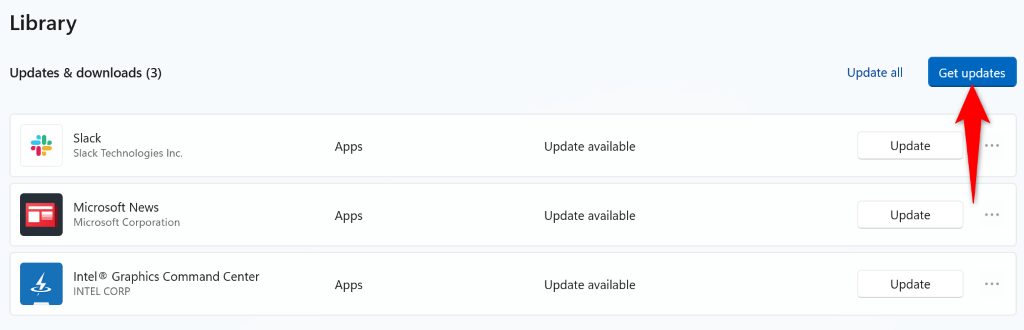
Perbarui Windows untuk Memperbaiki Kode Kesalahan 0x8019019a
Sistem operasi Windows Anda mungkin mengalami masalah yang menyebabkan aplikasi Mail menampilkan kesalahan “0x8019019a”. Anda dapat mengatasi banyak masalah pada sistem Anda hanya dengan memperbarui sistem ke versi terbaru.
Memperbarui Windows menghadirkan banyak perbaikan bug serta kemungkinan fitur baru, menyelesaikan masalah PC Anda dan meningkatkan pengalaman Anda secara keseluruhan dengan komputer.
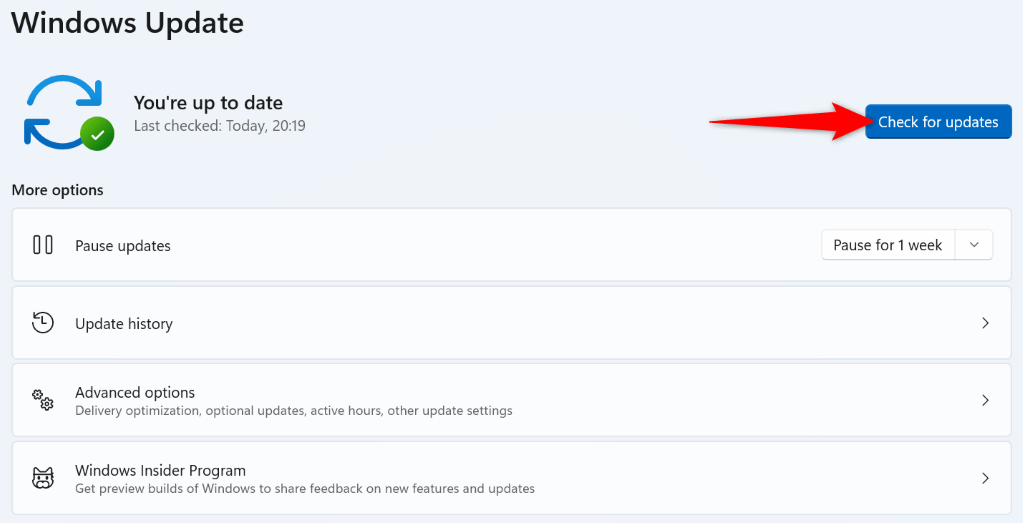
Tambahkan Kembali Yahoo Mail Anda atau Akun Email Lain di Aplikasi Mail.
Jika Anda tidak berhasil memperbaiki kesalahan “0x8019019a” menggunakan metode di atas, hapus dan tambahkan kembali akun email Anda di aplikasi untuk menyelesaikan masalah Anda. Kali ini, gunakan sandi khusus aplikasi untuk menambahkan kembali akun email Anda di aplikasi.
Karena kesalahan di atas biasanya muncul saat menggunakan akun email Yahoo, kami akan menunjukkan cara membuat sandi khusus aplikasi dengan penyedia email ini.
Langkah 1:Hapus Akun Email Anda Dari Aplikasi Mail
Anda tidak akan kehilangan email saat menghapus akun email, karena email Anda disinkronkan dengan server online penyedia email Anda.
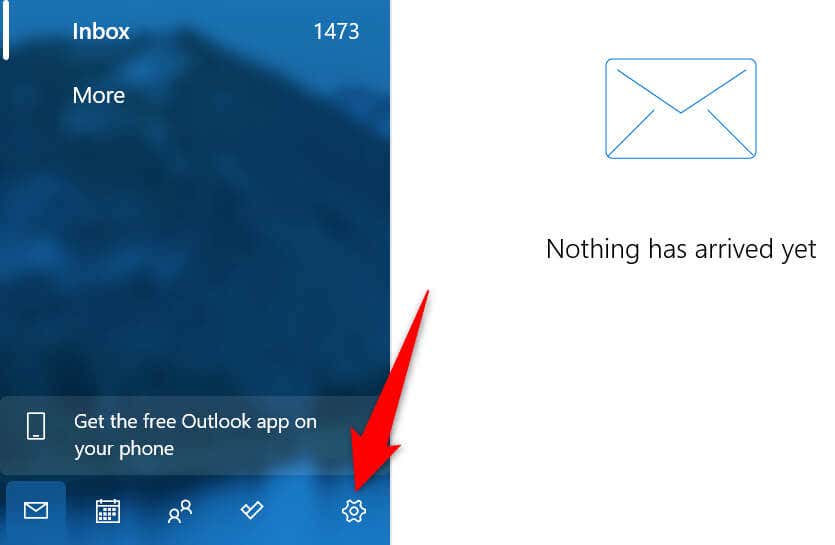
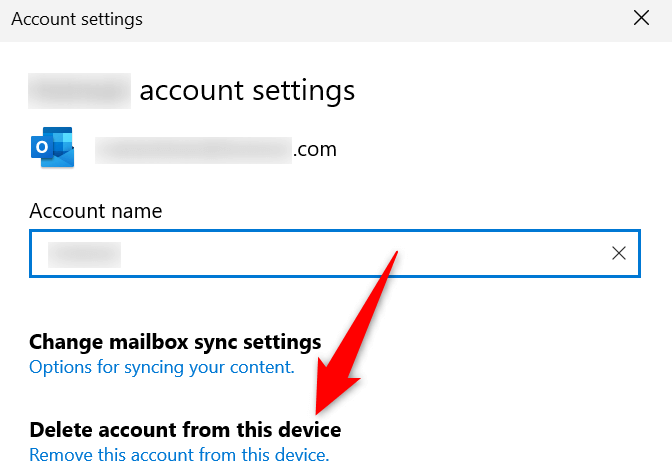
Langkah 2:Buat Kata Sandi Aplikasi
Anda akan menggunakan kata sandi khusus aplikasi dan bukan kata sandi email utama saat menambahkan kembali akun email Anda ke aplikasi Mail. Berikut ini menunjukkan cara membuat kata sandi seperti itu di akun email Yahoo.
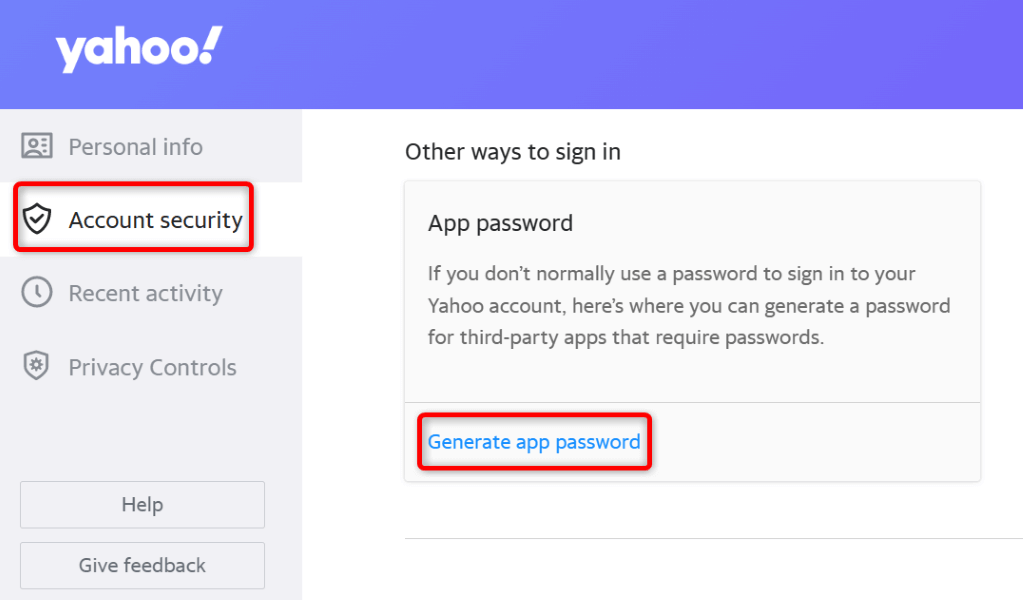
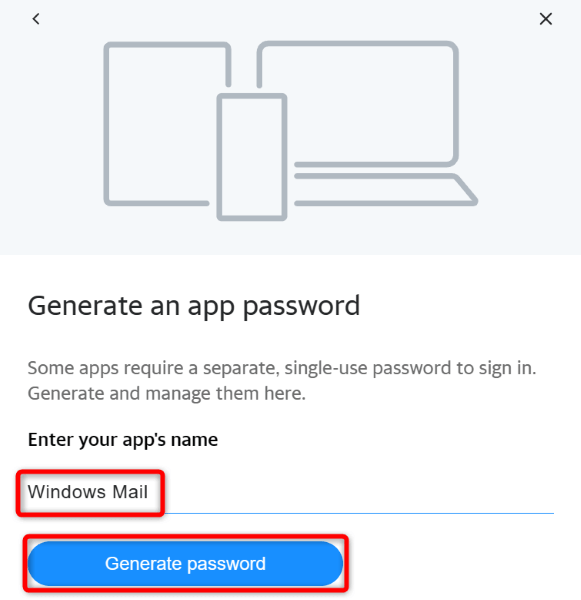
Langkah 3:Tambahkan Akun Email Anda di Aplikasi Mail
Setelah nama pengguna dan kata sandi akun email Anda siap, ikuti langkah-langkah berikut untuk menambahkan akun Anda kembali ke aplikasi Mail Anda:
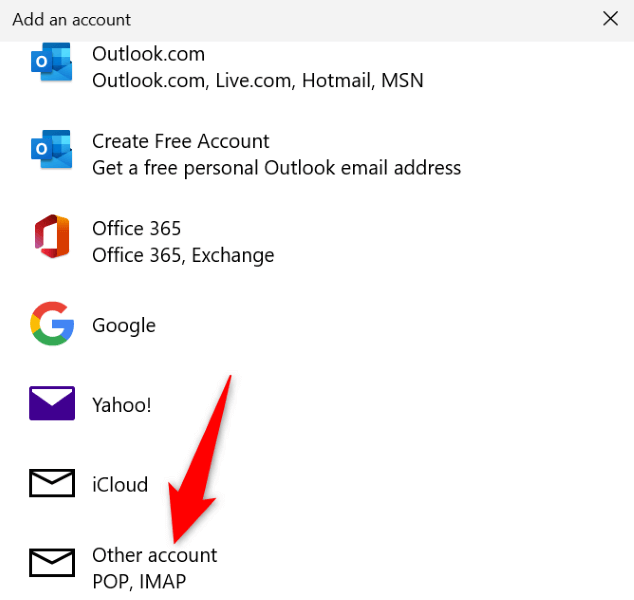
Reset Aplikasi Windows Mail
Jika kesalahan aplikasi Mail “0x8019019a” masih mengganggu Anda, aplikasi mungkin mengalami masalah teknis. Dalam hal ini, Anda dapat menggunakan opsi perbaikan bawaan Windows untuk mencoba memperbaiki aplikasi. Jika gagal, setel ulang aplikasi, yang akan menghapus semua file aplikasi.
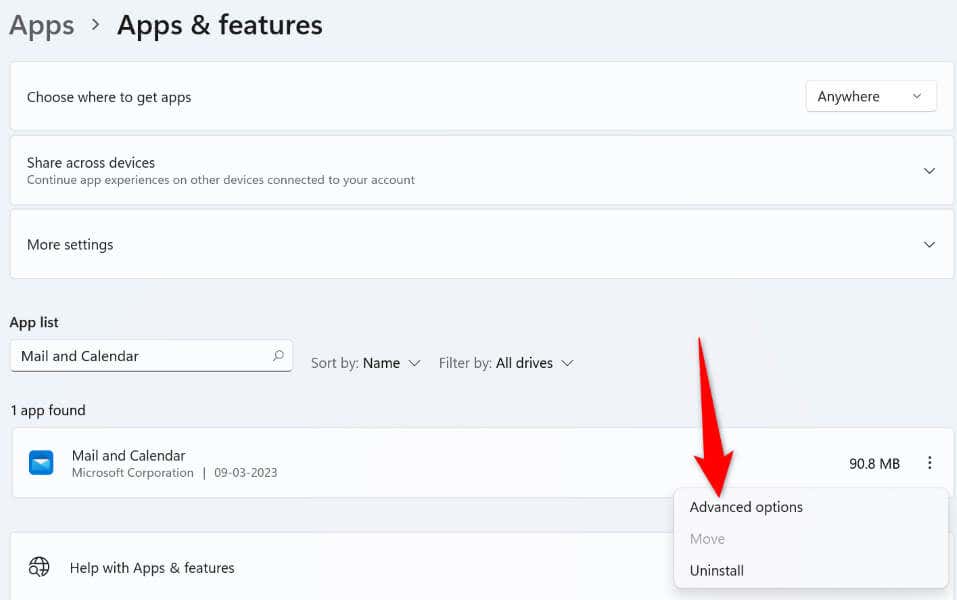
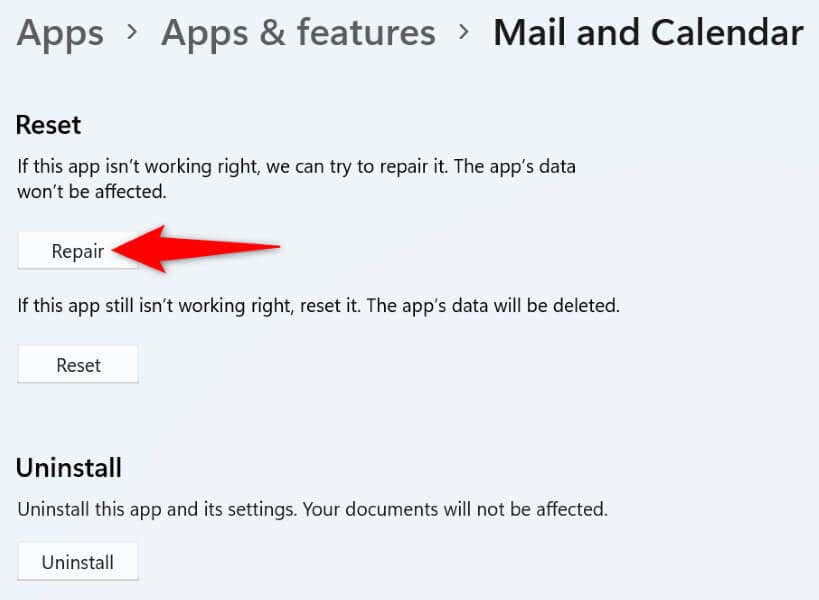
Memperbaiki File Windows yang Rusak
Salah satu alasan Mail menampilkan kesalahan “0x8019019a” adalah karena file sistem inti Anda rusak. Hal ini terjadi ketika virus menginfeksi sistem Anda, atau aplikasi jahat mengubah file inti Windows Anda.
Dalam hal ini, Anda dapat menggunakan alat SFC (Pemeriksa Berkas Sistem) bawaan Windows untuk temukan dan perbaiki semua file yang rusak di PC Anda.
DISM.exe /Online /Cleanup-image /Restorehealth
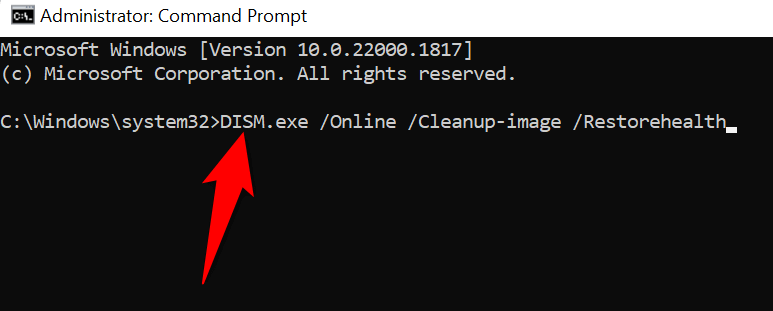
sfc /scannow
Hapus dan Instal Ulang Aplikasi Email Windows 10 Anda
Jika kesalahan aplikasi Mail “0x8019019a” belum hilang, Anda dapat hapus dan instal ulang seluruh aplikasi untuk menyelesaikan masalah Anda. Tindakan ini akan menghapus semua file aplikasi yang ada dan mengembalikan file baru yang berfungsi, sehingga memperbaiki masalah pada item yang bermasalah.
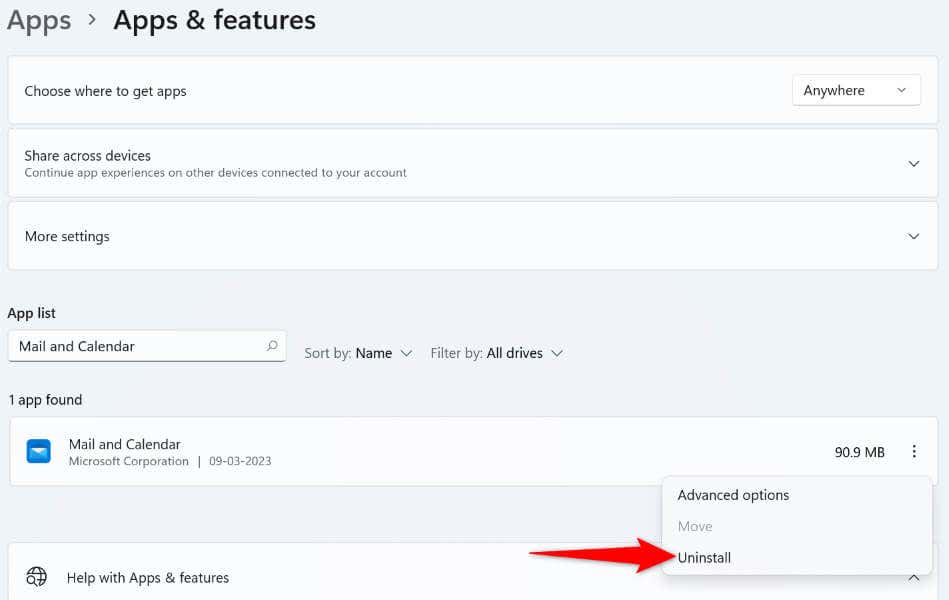
Mengatasi Kesalahan Aplikasi Email Menggunakan Berbagai Cara
Saat aplikasi Mail menampilkan kesalahan “0x8019019a”, jangan panik. Sebagai gantinya, gunakan metode yang diuraikan di atas, dan masalah Anda akan teratasi. Anda kemudian akan kembali ke sesi email seperti biasa tanpa masalah apa pun.
Semoga berhasil dan selamat mengirim email!
.